 Tutoriel système
Tutoriel système
 Série Windows
Série Windows
 Comment désactiver la publicité de recherche dans la stratégie de groupe Win11 Comment désactiver la publicité de recherche dans Win11 à l'aide de la stratégie de groupe
Comment désactiver la publicité de recherche dans la stratégie de groupe Win11 Comment désactiver la publicité de recherche dans Win11 à l'aide de la stratégie de groupe
Comment désactiver la publicité de recherche dans la stratégie de groupe Win11 Comment désactiver la publicité de recherche dans Win11 à l'aide de la stratégie de groupe
Comment désactiver les annonces de recherche sur Win11 ? Sous Windows 11, des publicités gênantes apparaissent dans la barre de recherche. Pour résoudre ce problème, l'éditeur PHP Xiaoxin vous guidera pour désactiver ces publicités via l'éditeur de stratégie de groupe local. Ce didacticiel vous guidera à travers les étapes permettant d'éliminer facilement le bruit causé par les annonces de recherche. Poursuivez votre lecture pour découvrir notre guide ci-dessous pour savoir comment rendre votre expérience de recherche plus fluide et plus propre.
Comment désactiver les annonces de recherche dans Win11 à l'aide de la stratégie de groupe
1 Tout d'abord, appuyez sur [Win + Dans l'élément de menu contextuel qui s'ouvre, sélectionnez [Exécuter].
2. Exécutez la fenêtre, entrez la commande [gpedit.msc], puis appuyez sur [OK ou Entrée] pour ouvrir l'éditeur de stratégie de groupe local.
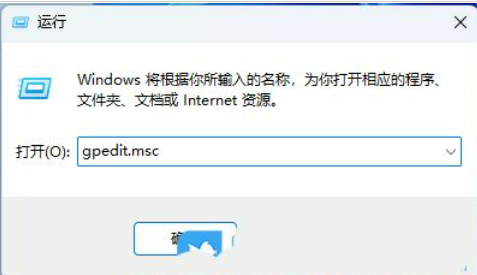
3. Dans la fenêtre de l'éditeur de stratégie de groupe local, développez jusqu'à [Configuration ordinateur-Modèles d'administration-Composants Windows-Recherche], recherchez et double-cliquez sur [Autoriser] dans le panneau de droite Rechercher les points clés】Stratégie.
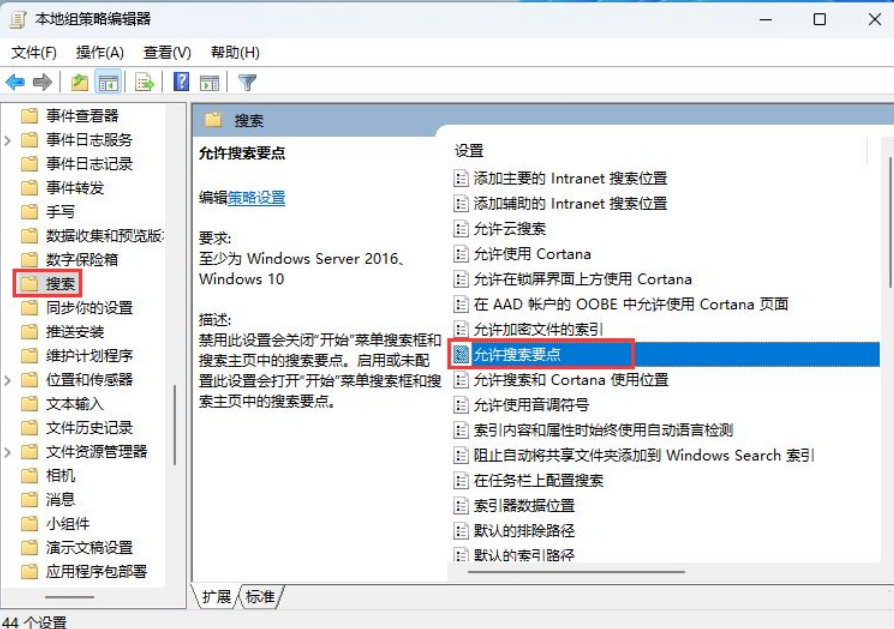
4. Pour autoriser la fenêtre de recherche des points clés, sélectionnez [Désactivé] ; la désactivation de ce paramètre désactivera la zone de recherche du menu « Démarrer » et recherchera les points clés dans la recherche. page d'accueil. L'activation ou la non-configuration de ce paramètre ouvre la zone de recherche du menu Démarrer et les surlignages de recherche dans Search Home.
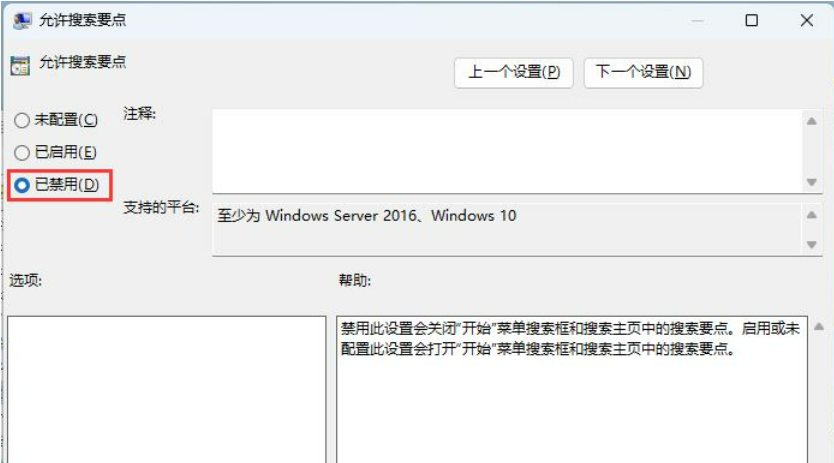
Ce qui précède est le contenu détaillé de. pour plus d'informations, suivez d'autres articles connexes sur le site Web de PHP en chinois!

Outils d'IA chauds

Undress AI Tool
Images de déshabillage gratuites

Undresser.AI Undress
Application basée sur l'IA pour créer des photos de nu réalistes

AI Clothes Remover
Outil d'IA en ligne pour supprimer les vêtements des photos.

Stock Market GPT
Recherche d'investissement basée sur l'IA pour des décisions plus intelligentes

Article chaud

Outils chauds

Bloc-notes++7.3.1
Éditeur de code facile à utiliser et gratuit

SublimeText3 version chinoise
Version chinoise, très simple à utiliser

Envoyer Studio 13.0.1
Puissant environnement de développement intégré PHP

Dreamweaver CS6
Outils de développement Web visuel

SublimeText3 version Mac
Logiciel d'édition de code au niveau de Dieu (SublimeText3)
 Comment jouer à la page d'accueil de Bing quiz et gagner (guide rapide)
Sep 17, 2025 pm 08:39 PM
Comment jouer à la page d'accueil de Bing quiz et gagner (guide rapide)
Sep 17, 2025 pm 08:39 PM
Lisez notre page de divulgation pour savoir comment pouvez-vous aider MspowerUser à soutenir l'équipe éditoriale Lire Morethe Bing HomePage Quiz offre une façon divertissante de défier vos connaissances tout en gagnant des récompenses. Bien qu'il n'y ait pas de moyen infaillible de w
 Comment obtenir de l'aide dans Windows 11 et 10 (guide rapide)
Sep 24, 2025 am 05:03 AM
Comment obtenir de l'aide dans Windows 11 et 10 (guide rapide)
Sep 24, 2025 am 05:03 AM
Visitez notre page de divulgation pour savoir comment vous pouvez soutenir MSpowerUser dans le maintien de l'équipe éditoriale. Apprenez plus, Windows 11 et Windows 10 sont équipés de plusieurs outils et ressources pour aider les utilisateurs lorsqu'ils sont confrontés à des difficultés techniques. Whethe
 Comment créer un raccourci de bureau dans Windows 11/10 (guide rapide)
Sep 20, 2025 pm 02:51 PM
Comment créer un raccourci de bureau dans Windows 11/10 (guide rapide)
Sep 20, 2025 pm 02:51 PM
Lisez notre page de divulgation pour découvrir comment pouvez-vous aider MspowerUser à soutenir l'équipe éditoriale Lire MoleCreating un raccourci de bureau dans Windows 10 ou 11 est un moyen facile mais puissant de stimuler la productivité en donnant un accès instantané à vos applications les plus utilisées, F F, F
 Comment télécharger, installer et mettre à jour Roblox sur PC (guide rapide)
Sep 18, 2025 pm 08:00 PM
Comment télécharger, installer et mettre à jour Roblox sur PC (guide rapide)
Sep 18, 2025 pm 08:00 PM
Lisez notre page de divulgation pour savoir comment pouvez-vous aider MspowerUser à soutenir l'équipe éditoriale, lire MoreReroBlox est devenu l'une des plateformes de jeu en ligne les plus utilisées, et le faire fonctionner sur votre ordinateur est simple. Ce pas par étape
 Comment modifier les autorisations de fichiers dans Windows?
Sep 16, 2025 am 12:44 AM
Comment modifier les autorisations de fichiers dans Windows?
Sep 16, 2025 am 12:44 AM
TomanageFileAccessInwindows, AdjustperMissionsViafileproperties'SecurityTab, UsecaclsoricaclscommandSinanelevatedCommandpropriptForAdvancedControl, OrtakeWershipFirStifrestred.ApplyChangescyTumentToenSureProperAccessrights.
 Comment ouvrir l'invite de commande dans Windows
Sep 21, 2025 am 05:59 AM
Comment ouvrir l'invite de commande dans Windows
Sep 21, 2025 am 05:59 AM
ToopenCommandPromptinWindows11, TryTheSeMethods: USestartMenUsearch, Rundialog (Win R), Windows XMenu, TaskManager, OrfileExplorerwithhift-clic droit.
 Comment activer ou désactiver le pare-feu dans Win11
Sep 16, 2025 am 05:00 AM
Comment activer ou désactiver le pare-feu dans Win11
Sep 16, 2025 am 05:00 AM
TomanageFirewallSettingSinWindows11, usethesethods: 1.OpenwindowsSecurityVetAttingStotogglefirewallforspecificNetWorkProfiles.2.UseControlPanelfortraDditionalInterfaceaCss.3.RuncommandSincommandpromptAdinistrator.4.
 Quelle est la différence entre le sommeil et le sommeil dans Win10? Explication détaillée des différences fonctionnelles entre le sommeil et le mode de sommeil dans le système Win10?
Sep 20, 2025 am 11:48 AM
Quelle est la différence entre le sommeil et le sommeil dans Win10? Explication détaillée des différences fonctionnelles entre le sommeil et le mode de sommeil dans le système Win10?
Sep 20, 2025 am 11:48 AM
Le mode de sommeil réalise une récupération rapide en gardant la mémoire alimentée, adaptée au départ à court terme; Le mode de sommeil enregistre les données sur le disque dur et complètement éteinte, adapté à la désactivation à long terme et empêche la perte de données; Le sommeil mixte combine les avantages des deux, en tenant compte de la vitesse et de la sécurité.





